发布时间:2016-02-02 19: 20: 02
在使用EDIUS非线性编辑软件剪辑影片的时候,常常会需要调整音频声音的大小或变化等,达到某些效果。下面,就来看看小编教大家的EDIUS降低声音的做法吧。
一、EDIUS音频控制台
在时间线面板上,找到“音频控制台”工具按钮,点击打开“调音台”对话框,“主音轨”部分可以调整轨道上音频整体声音的大小;
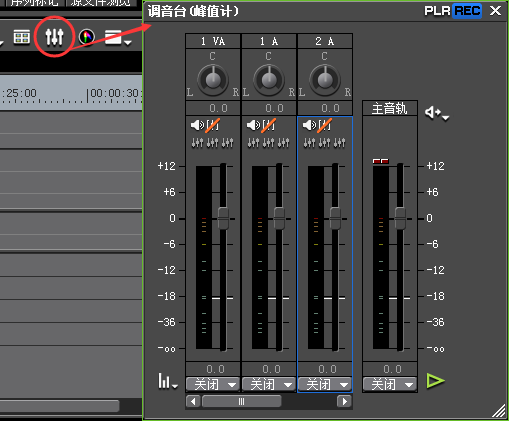
将“主音轨”下方的“关闭”调整为“主音轨”,此时滑条就是可滑动状态,将滑条向下拉到合适位置,此时试听音频声音,时间线音轨上所有声音都是降低了的。
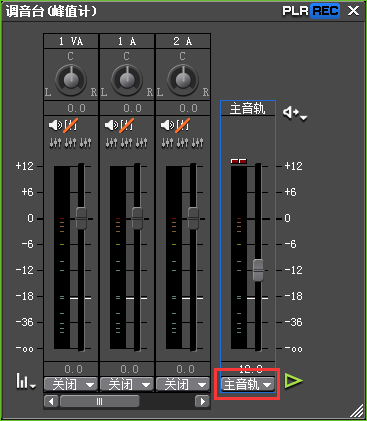
二、时间线上音量线
点开音频前面的小三角,可以看到暗着的“VOL/PAN”,点击成亮着的“VOL(音量)”,音轨上出现一根红色线,调节红色线上的关键帧点,将其向下拉动可以使声音减减降低。调整好后试听音频声音,时间线音轨上的声音是根据关键帧点的上下位置慢慢降低或升高的。
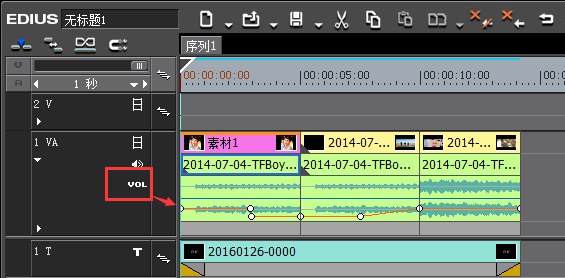
而像这样的EDIUS降低声音也可以在调音台上调节:将时间线标尺拉到需要声音变为很低的地方,打开调音台,在对应的时间线轨道那一栏,将最下面的“关闭”改为“写入”,此时,将音量滑块往下拖即可。
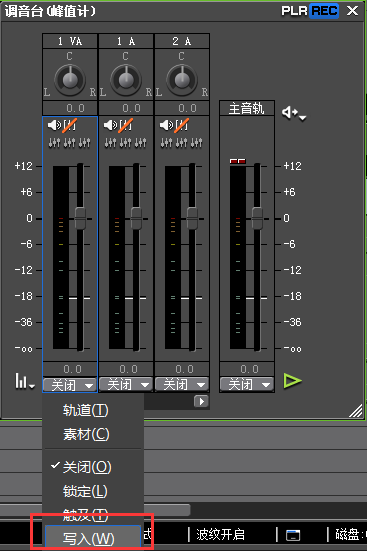
想要了解更多关于EDIUS非线性编辑软件的详细信息,可点击EDIUS中文网站教程服务中心查找你想要的内容。
展开阅读全文
︾